win10文件资源管理器不显示文字怎么回事 win10文件资源管理器不显示文字两种解决方法
更新时间:2023-01-19 14:44:00作者:mei
win10系统文件资源管理器可以查看本台电脑的所有资源,让我们更清楚认识电脑的文件和文件夹。有些用户打开win10系统文件资源管理器发现没有文字,什么内容都没有,怎么办?可能是系统设置出现问题,为此,今天教程分享win10文件资源管理器不显示文字两种解决方法。
方法一:运行SFC扫描
1、在桌面搜索框中输入命令提示符,点击以管理员身份运行。
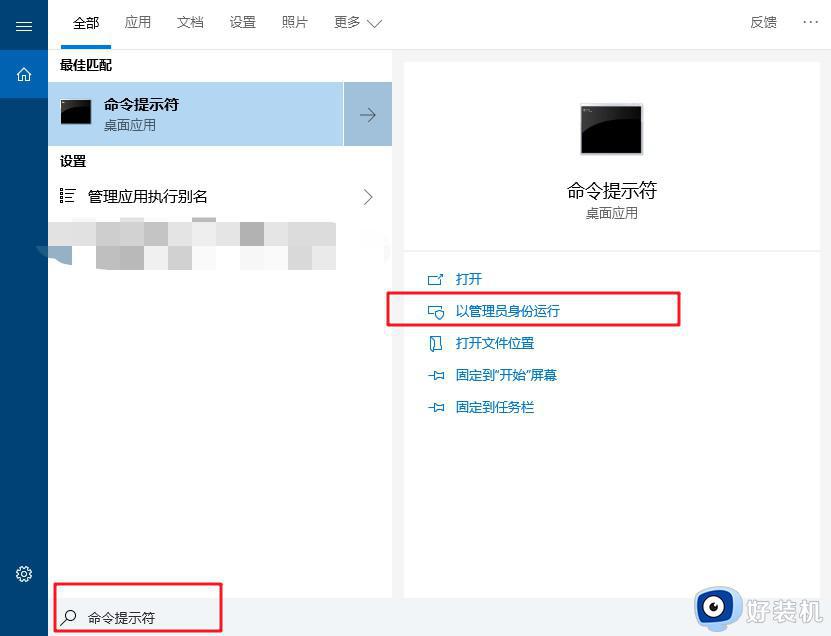
2、输入命令sfc / scannow,按Enter键执行,等待扫描过程完成。
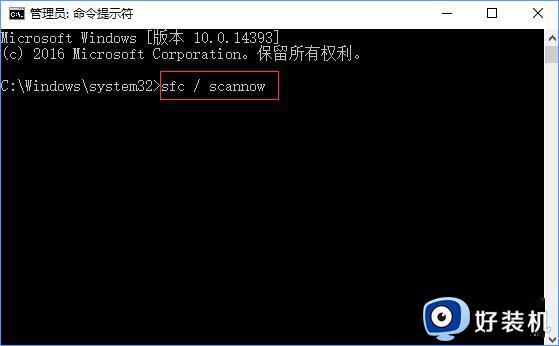
方法二:卸载Comodo防火墙
受此问题影响的许多用户确认,卸载Comodo防火墙软件可解决此问题。目前来看,Windows 10创意者更新和Comodo之间似乎不兼容,这个只能等待Comodo去解决了。
方法三:
1、同时按住Win+R打开运行窗口,输入services.msc回车打开服务页面;
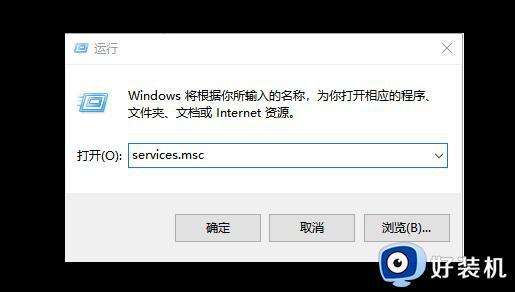
2、然后,找到Windows Management Instrumentation服务,右键停止;
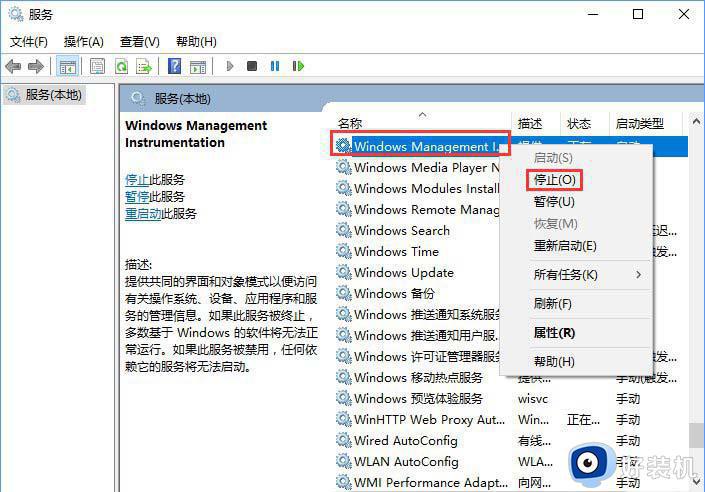
3、最后,删除C:/Windows /System32/ wbem /Repository目录里的所有文件。重启电脑即可。
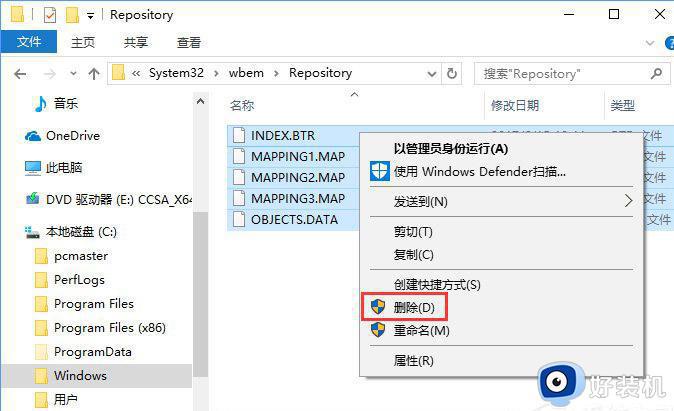
win10文件资源管理器作用还是很多的,遇到文件资源管理器不显示文字的情况,可以采用上述步骤进行修复。
win10文件资源管理器不显示文字怎么回事 win10文件资源管理器不显示文字两种解决方法相关教程
- win10 资源管理器 不显示库怎么回事 win10文件资源管理器库不见了的解决教程
- Win10文件资源管理器不显示文件名的解决方法
- win10资源管理器空白不显示怎么办 win10资源管理器打开后只显示空白页面如何处理
- win10资源管理器频繁假死怎么回事 win10资源管理器频繁假死三种解决方法
- win10电脑文件资源管理器窗口不显示磁盘盘符的处理方法
- win10资源管理器为什么显示两个OneDrive win10资源管理器显示两个OneDrive的解决方法
- win10 资源管理器没有与之关联怎么办 win10文件资源管理器该文件没有与之关联如何修复
- win10 资源管理器最近使用的文件禁用方法 win10怎么关闭资源管理器最新使用的文件
- 如何设置win10打开资源管理器是只显示设备和驱动器不显示文件夹
- win10资源管理器卡死无响应怎么办 win10资源管理器未响应死机处理方法
- win10拼音打字没有预选框怎么办 win10微软拼音打字没有选字框修复方法
- win10你的电脑不能投影到其他屏幕怎么回事 win10电脑提示你的电脑不能投影到其他屏幕如何处理
- win10任务栏没反应怎么办 win10任务栏无响应如何修复
- win10频繁断网重启才能连上怎么回事?win10老是断网需重启如何解决
- win10批量卸载字体的步骤 win10如何批量卸载字体
- win10配置在哪里看 win10配置怎么看
win10教程推荐
- 1 win10亮度调节失效怎么办 win10亮度调节没有反应处理方法
- 2 win10屏幕分辨率被锁定了怎么解除 win10电脑屏幕分辨率被锁定解决方法
- 3 win10怎么看电脑配置和型号 电脑windows10在哪里看配置
- 4 win10内存16g可用8g怎么办 win10内存16g显示只有8g可用完美解决方法
- 5 win10的ipv4怎么设置地址 win10如何设置ipv4地址
- 6 苹果电脑双系统win10启动不了怎么办 苹果双系统进不去win10系统处理方法
- 7 win10更换系统盘如何设置 win10电脑怎么更换系统盘
- 8 win10输入法没了语言栏也消失了怎么回事 win10输入法语言栏不见了如何解决
- 9 win10资源管理器卡死无响应怎么办 win10资源管理器未响应死机处理方法
- 10 win10没有自带游戏怎么办 win10系统自带游戏隐藏了的解决办法
